Slik redigerer du en alarm på iPhone 5
På grunn av det faktum at mange mennesker holder sin iPhone 5 nær seg mens de sover, og lader dem på rommene sine om natten, er det fornuftig å bruke den som en vekkerklokke. Dette er enda mer nyttig hvis du reiser ofte og trenger å sikre at du fortsatt våkner i tide. Og selv om det er en enkel prosess å lage en ny alarm, kan det hende du har lettere for å huske å stille eller deaktivere en alarm hvis den er på samme sted som en du har brukt på en stund. Heldigvis kan du enkelt redigere en eksisterende alarm for å fortsette å bruke den med noen nye alternativer.
Endre en iPhone 5-alarm
Jeg har en rekke forskjellige alarmer opprettet på min iPhone 5, hver av dem for en spesiell situasjon. Men det er noen som blir brukt oftere enn andre, og det er enklere å bruke dem hvis de er nær toppen av skjermen. Så ved å redigere en eksisterende alarm i stedet for å opprette en ny, kan jeg lettere få tilgang til en alarm på et sted som jeg har husket.
Trinn 1: Åpne klokke- appen.

Åpne iPhone 5 Clock-appen
Trinn 2: Velg alternativet Alarm nederst på skjermen.

Velg Alarm-alternativet
Trinn 3: Trykk på Rediger- knappen øverst til venstre på skjermen, som endrer skjermbildet til å vise en rød sirkel med en hvit linje inni den til venstre for hver alarm.
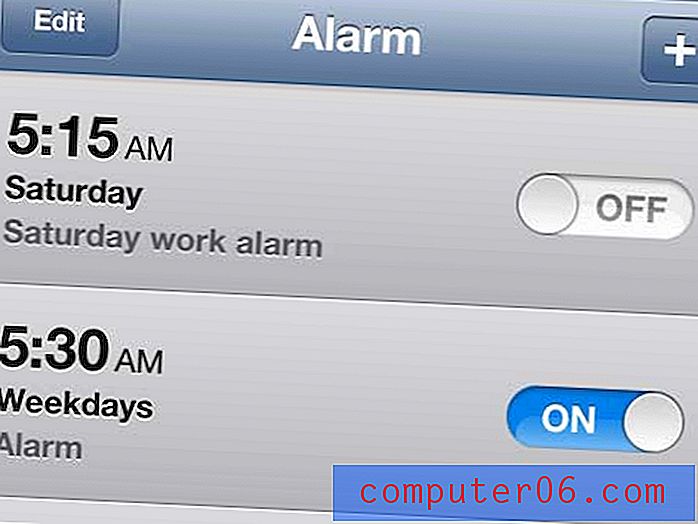
Trykk på Rediger-knappen
Trinn 4: Trykk på alarmen du vil redigere.
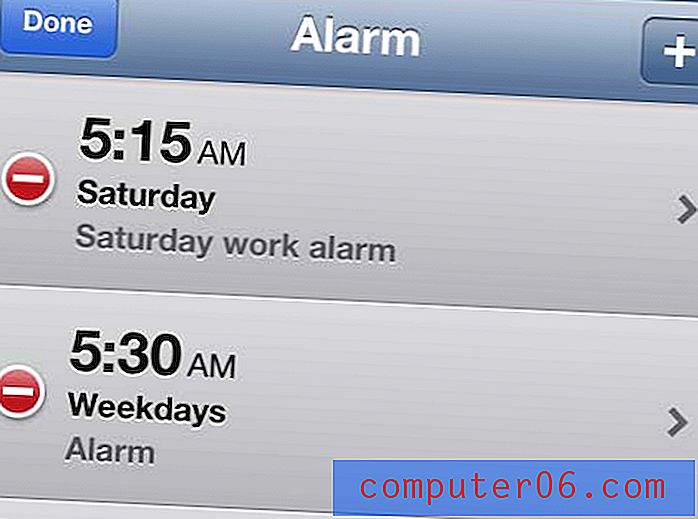
Velg alarmen du vil redigere
Trinn 5: Bruk tidshjulet nederst på skjermen hvis du vil bytte alarmtid, og gjør eventuelle endringer i alternativene Gjenta, lyd, snooze eller etikett øverst på skjermen.
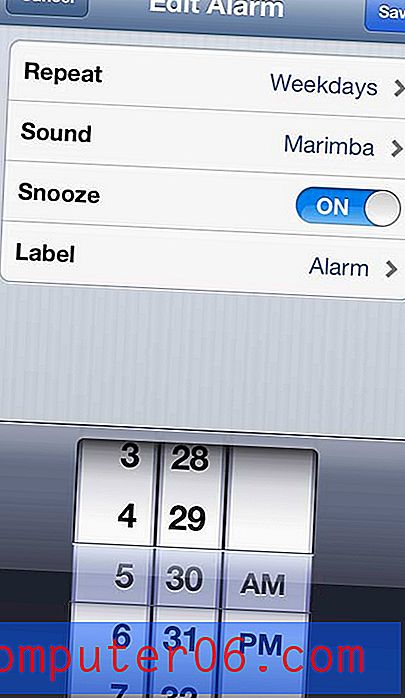
Endre alarminnstillingene
Trinn 6: Trykk på Lagre- knappen øverst til høyre på skjermen når du er ferdig med å gjøre endringene.
Det er noen andre nyttige verktøy i klokkeappen, inkludert en tidtaker. Du kan bruke dette verktøyet som erstatning for en kjøkkenur, eller i en hvilken som helst annen situasjon der du trenger å gjøre noe i en viss tid.



